Podgląd planu sprzedaży
Podgląd planu sprzedaży jest możliwy z poziomu okna Plany sprzedaży. Po kliknięciu w konkretny plan sprzedaży prezentowane jest okno z nazwą planu, jego statusem oraz zakładkami ze szczegółowymi informacjami odnośnie wybranego planu.

Szczegóły planu składają się z 4 zakładek:
- Parametry
- Towary
- Rejony
- Kontrahenci
Zakładka: Parametry
Z poziomu zakładki Parametry prezentowane są informacje:
- Wartość planu
- Łączna realizacja
- Informacje ogólne – wyświetlane są informacje odnośnie typu planu, daty obowiązywania oraz na podstawie jakich dokumentów jest realizowany
- Opis

Zakładka: Towary
Z poziomu zakładki Towary prezentowane są informacje odnośnie towarów oraz grup dodanych do planu:
- Miniaturka:
- dla towaru prezentowana jest miniaturka zdjęcia/logo towaru, a gdy towar nie ma ustawionego logo prezentowana jest ikona

- dla grupy towarowej prezentowana jest miniaturka:

- dla towaru prezentowana jest miniaturka zdjęcia/logo towaru, a gdy towar nie ma ustawionego logo prezentowana jest ikona
- Nazwa towaru / grupy
- Kod towaru / grupy
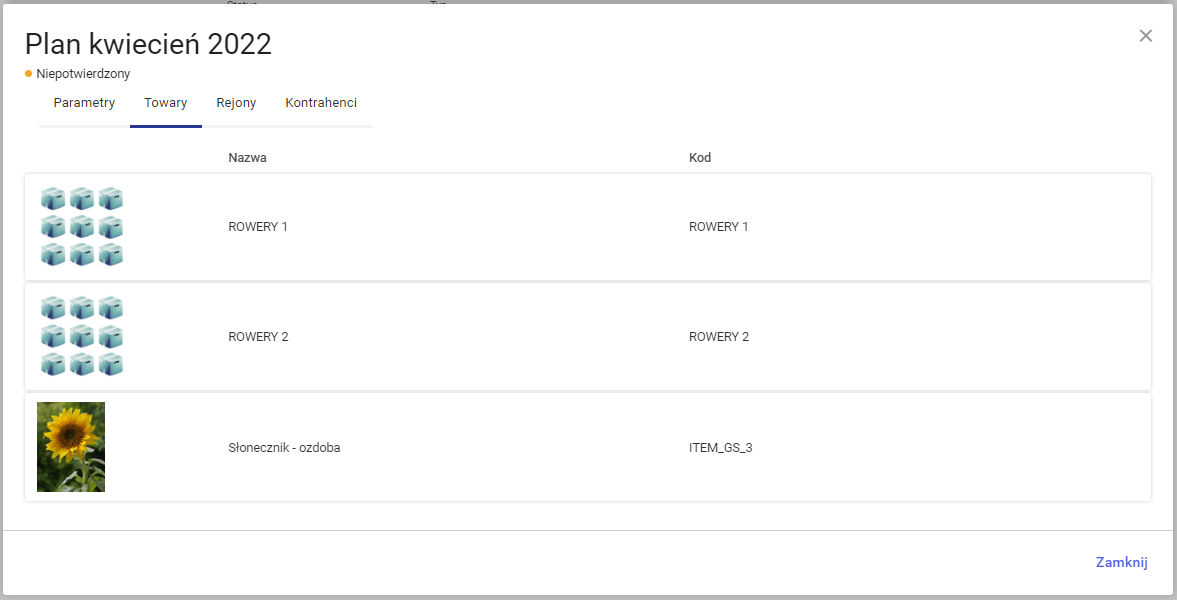
Zakładka: Rejony
Z poziomu zakładki Rejony prezentowane są informacje odnośnie wszystkich rejonów dodanych do planu sprzedażowego oraz zdefiniowanych dla nich wartości:
- Nazwa rejonu
- Wartość celu
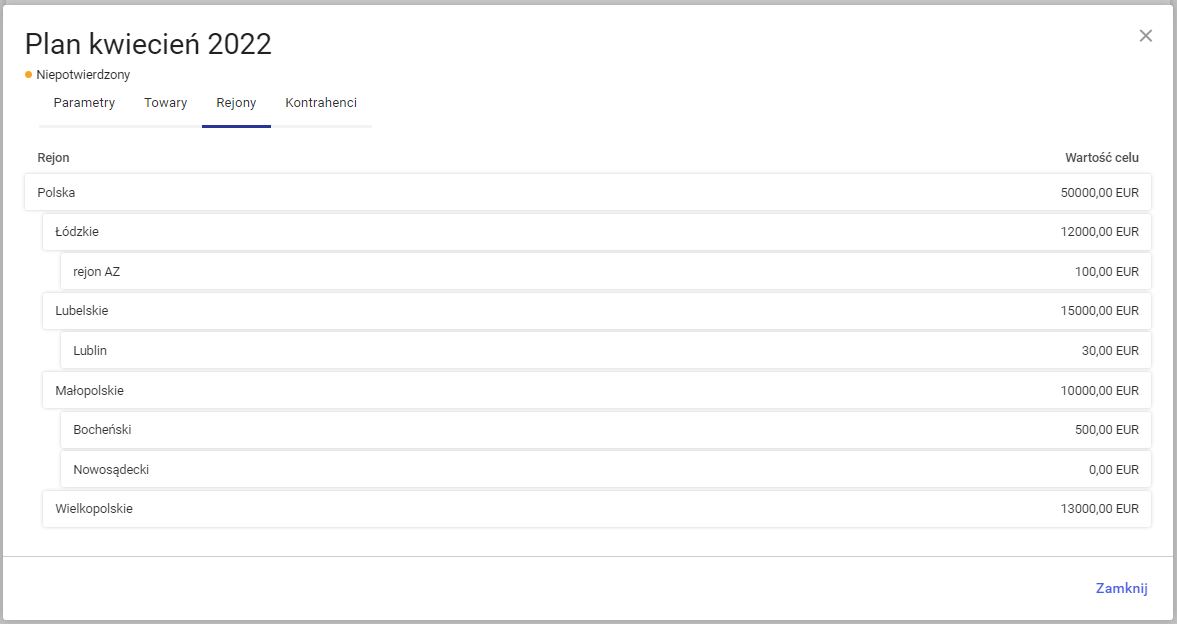
W przypadku, gdy plan sprzedaży ma dodany plan referencyjny prezentowane są dodatkowe informacje dotyczące realizacji planu referencyjnego wraz ze wzrostem lub spadkiem.
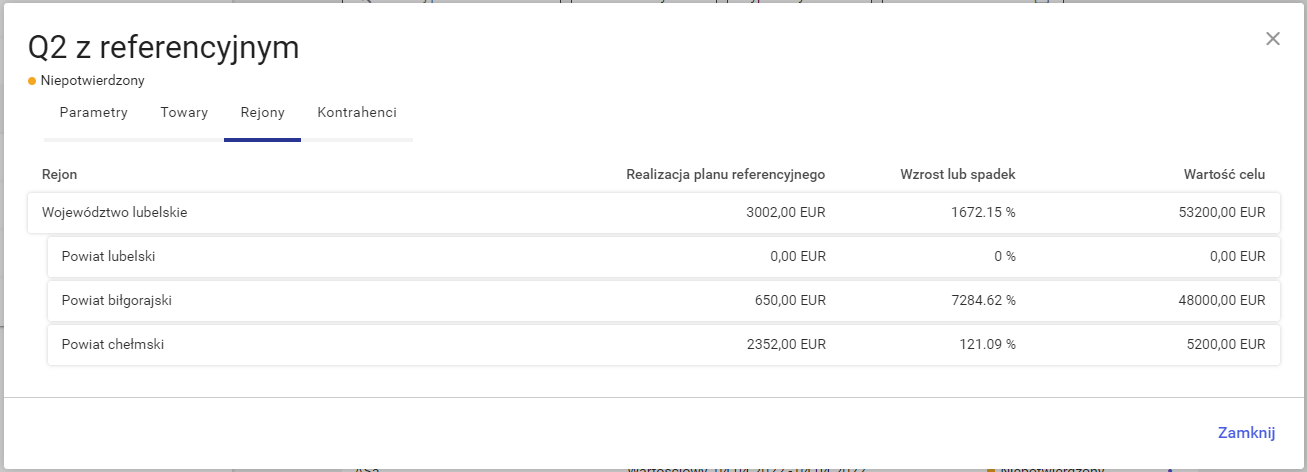
Zakładka: Kontrahenci
Z poziomu zakładki Kontrahenci prezentowane są informacje odnośnie kontrahentów dodanych do planu:
- Nazwa kontrahenta
- Kod
- Adres
- Rejon
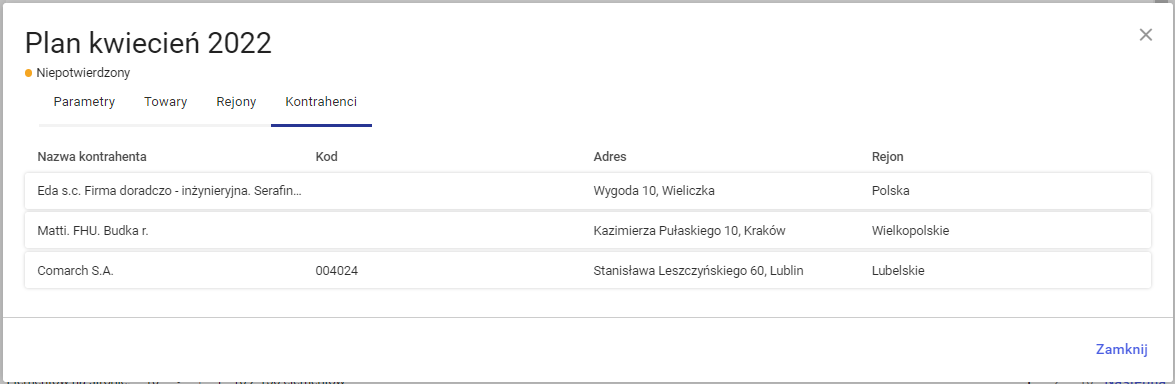
Podgląd planu referencyjnego

Podgląd planu referencyjnego jest możliwy z poziomu tworzenia nowego planu sprzedażowego. Po wybraniu opcji: Wybierz w polu: Plan referencyjny prezentowane jest okno z listą planów sprzedaży:
- o statusie: Potwierdzony lub Zamknięty
- dla których data „Od” jest wcześniejsza niż data bieżąca

Na liście planów w oknie Wybierz plan referencyjny prezentowane są następujące informacje:
- Nazwa – nazwa planu sprzedaży
- Typ – rodzaj planu:
- Wartościowy
- Ilościowy
- Czas obowiązywania – daty obowiązywania planu sprzedaży
- Status – status planu:
- Potwierdzony – prezentowany jako oznaczenie:
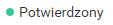
- Zamknięty – prezentowany jako oznaczenie wraz z datą zamknięcia:

- Potwierdzony – prezentowany jako oznaczenie:
Dodatkowo z poziomu okna Wybierz plan referencyjny dostępne są filtry:
- Szukaj planów (pole tekstowe) – umożliwiający wyszukiwanie planów sprzedaży po ich nazwie
- Status – status planu, lista rozwijalna:
- Wszystkie ( domyślnie)
- Potwierdzone
- Zamknięte
- Zakres czasu – po kliknięciu w przycisk
 można wybrać odpowiedni zakres czasu:
można wybrać odpowiedni zakres czasu:
-
- Dzisiaj – wyświetlone zostają plany, dla których data Od to data dzisiejsza;
- Bieżący tydzień – wyświetlone zostają plany, dla których data Od pochodzi z bieżącego tygodnia;
- Bieżący miesiąc – wyświetlone zostają plany, dla których data Od pochodzi z bieżącego miesiąca;
- Bieżący rok – wyświetlone zostają plany, dla których data Od pochodzi z bieżącego roku;
- Wybierz własną datę – wyświetlone zostaną obejmujące wybrany zakres czasu.
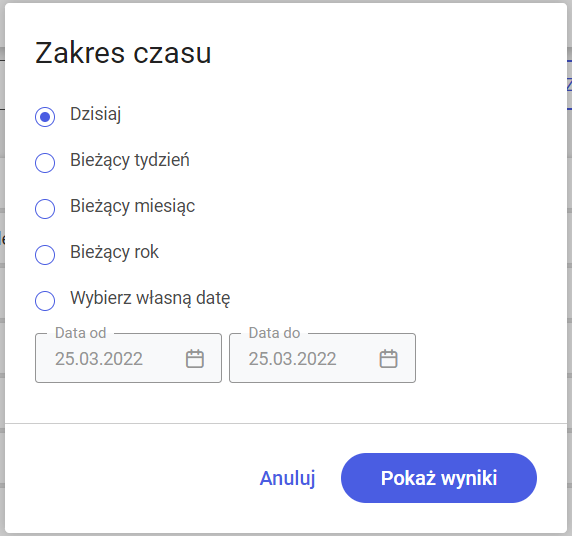
Szczegóły planu referencyjnego
Po kliknięciu w oknie Wybierz plan referencyjny w konkretny plan sprzedaży lub ikonkę ![]() prezentowane jest okno z nazwą planu, jego statusem oraz zakładkami ze szczegółowymi informacjami odnośnie wybranego planu.
prezentowane jest okno z nazwą planu, jego statusem oraz zakładkami ze szczegółowymi informacjami odnośnie wybranego planu.

Szczegóły planu referencyjnego składają się z 4 zakładek:
- Parametry
- Towary
- Rejony
- Kontrahenci
Zakładka: Parametry
Z poziomu zakładki Parametry prezentowane są informacje:
- Wartość planu
- Łączna realizacja
- Informacje ogólne – wyświetlane są informacje odnośnie typu planu, daty obowiązywania oraz na podstawie jakich dokumentów jest realizowany
- Opis
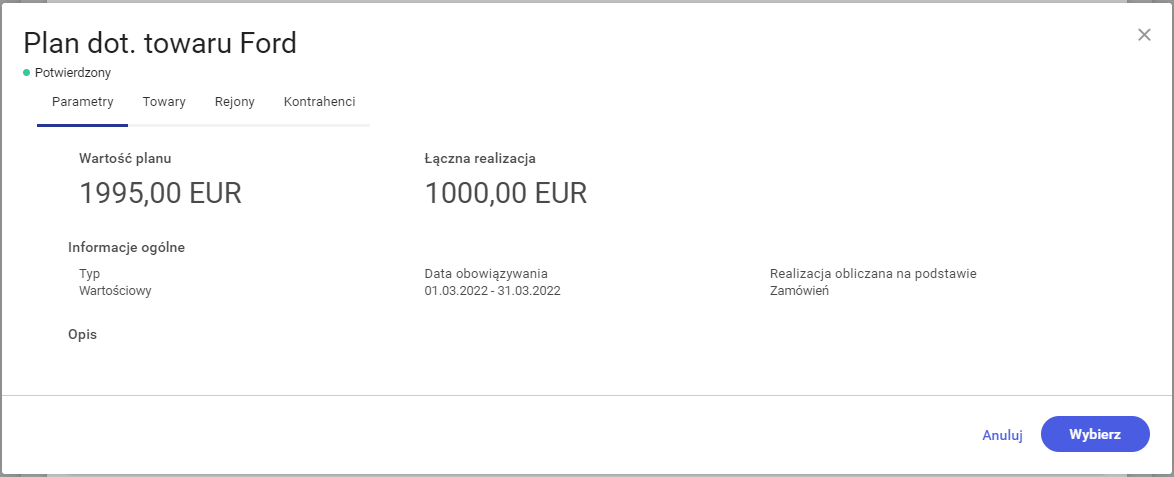
Zakładka: Towary
Z poziomu zakładki Towary prezentowane są informacje odnośnie towarów oraz grup dodanych do planu:
- Miniaturka:
- dla towaru prezentowana jest miniaturka zdjęcia/logo towaru, a gdy towar nie ma ustawionego logo prezentowana jest ikona

- dla grupy towarowej prezentowana jest miniaturka:

- dla towaru prezentowana jest miniaturka zdjęcia/logo towaru, a gdy towar nie ma ustawionego logo prezentowana jest ikona
- Nazwa towaru / grupy
- Kod towaru / grupy
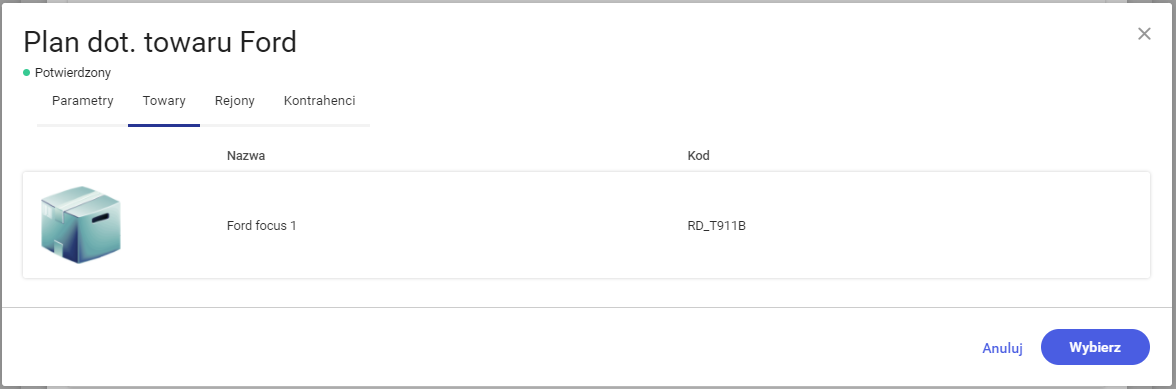
Zakładka: Rejony
Z poziomu zakładki Rejony prezentowane są informacje odnośnie wszystkich rejonów dodanych do planu sprzedażowego oraz zdefiniowanych dla nich wartości:
- Nazwa rejonu
- Wartość celu
- Realizacja planu
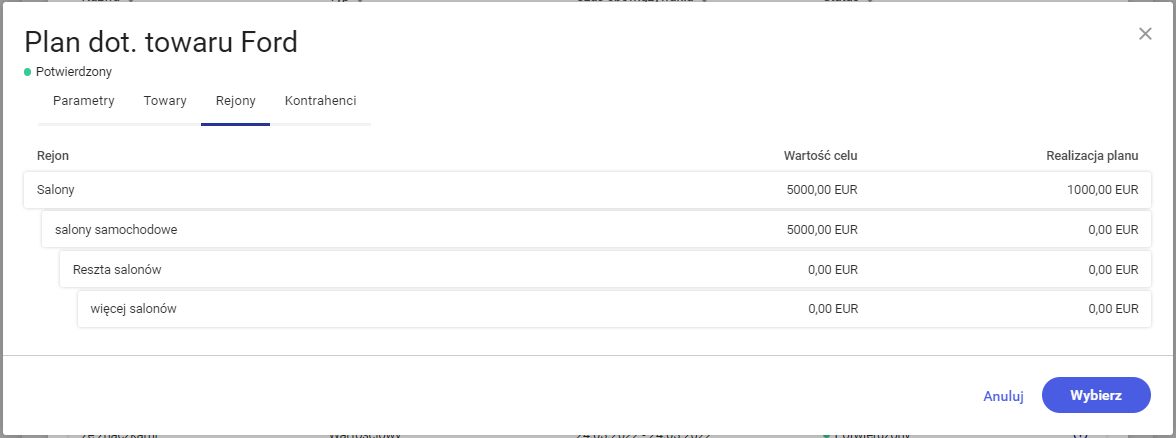
Zakładka: Kontrahenci
Z poziomu zakładki Kontrahenci prezentowane są informacje odnośnie kontrahentów dodanych do planu:
- Nazwa kontrahenta
- Kod
- Adres
- Rejon

Opcja: Wybierz umożliwia dodanie planu jako referencyjny dla aktualnie definiowanego planu sprzedaży.
Anulowanie wyboru z poziomu okna i powrót do poprzedniego widoku jest możliwy po wyborze opcji: Anuluj.

Po wybraniu planu referencyjnego użytkownik ma możliwość jego usunięcia lub zmiany na inny.

